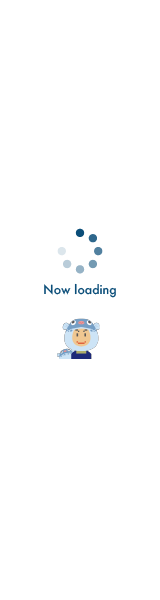
LINEではトークにメッセージが届くとプッシュ通知が届く。しかし、LINEアプリを開かないと通知が来ないことがよくある。特定の人だけ通知が来ないこともる。この記事では、LINEを開かないと通知が来ない場合の原因と対処法を解説する。
LINEの通知が来ないときにまず確認すべきことは?
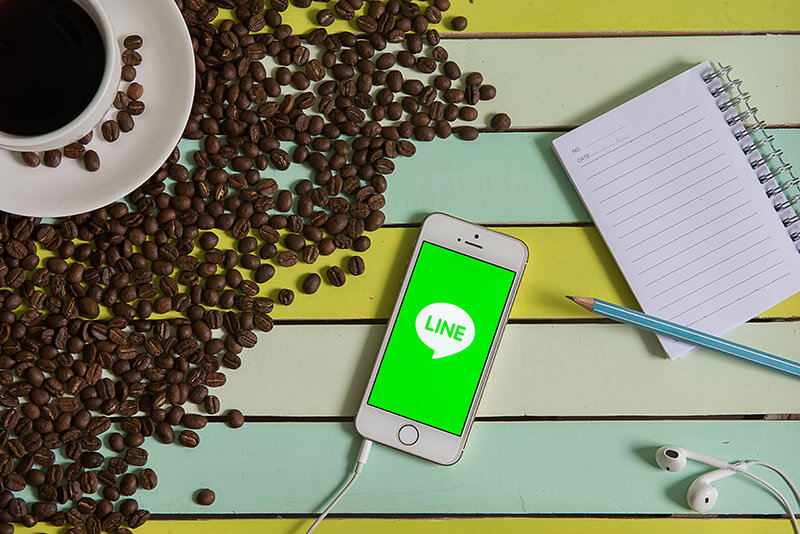 (Image:RAY-BON / Shutterstock.com)
(Image:RAY-BON / Shutterstock.com) LINEのトークに相手からメッセージが届くと、iPhoneでもAndroidでも必ずプッシュ通知が届くはずである。しかし、LINEアプリを開かないと通知が来ないことや、特定の人の通知だけ来ないことがある。
LINEの通知が来ないときや、アプリを開かないと通知が来ない場合には、故障やLINEアプリの不具合を疑う前に、まず確認するべきことがある。次の4つの確認ポイントについて確認してみよう。
【確認①】LINEの通知設定がONになっているか
INEの通知がすべて届かない場合には、LINEの設定で通知をOFFにしていないか確認してみよう。LINEアプリで通知設定をOFFにしていると、LINEアプリを開かないとメッセージが届いているかどうか確認できない。確認方法は次のとおりである。
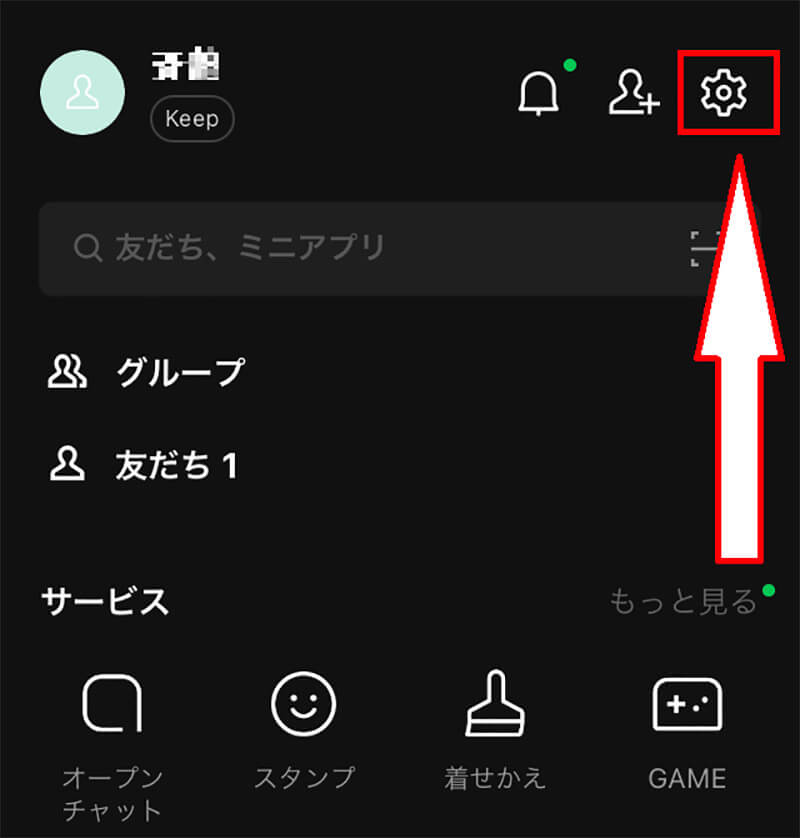
LINEアプリの「ホーム」を開き右上の歯車マークの「設定」をタップする

「設定」の画面を下にスクロールし「通知」をタップする
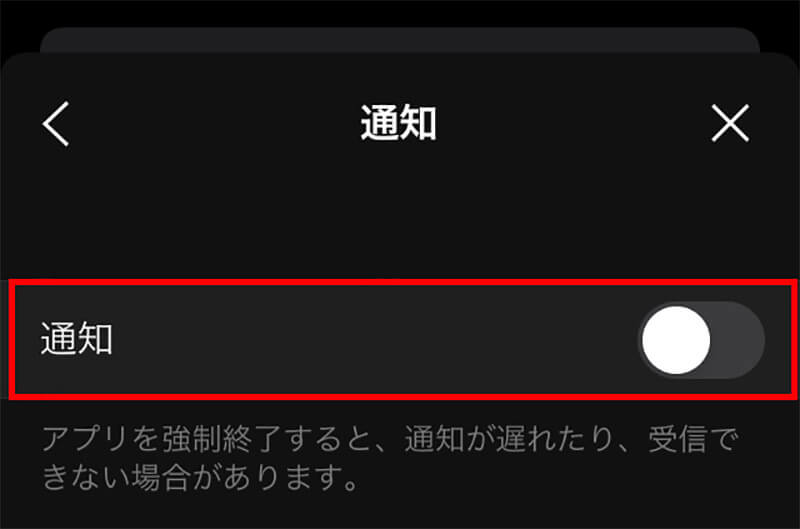
「通知」がOFFになっていたらONにする
【確認②】特定の人からのみメッセージが届かない場合
LINEで特定の人や特定のグループや公式アカウントからのメッセージだけが届かない、LINEアプリを開かないと通知が来ない、ということもよくある。他の人の通知は届くのに特定の人からの通知が来ない場合には、その特定の人とのトークルームの通知設定をOFFにしている可能性がある。特定の人からのメッセージの通知が届かない場合には次の手順で確認してみよう。
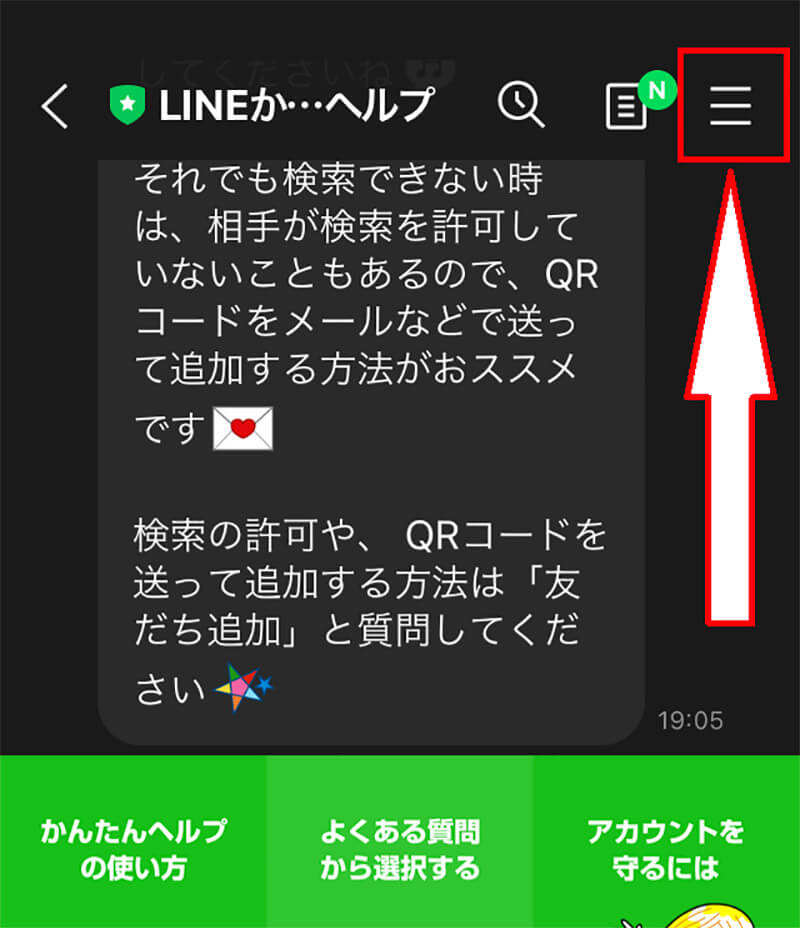
通知が来ない特定の人とのトークルームを開き、右上の「≡」をタップする
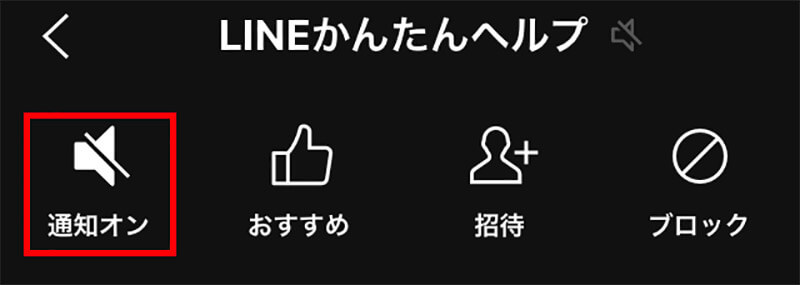
スピーカーマークの「通知」アイコンに斜線が引かれていたら通知がOFFになっている
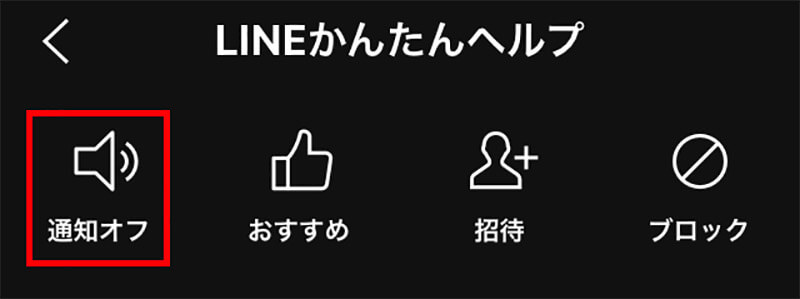
タップしてONに切り替えれば通知が届くようになる
【確認③】通知設定を確認する(Androidの場合)
上記の2つを確認してもLINEアプリの通知設定がONになっていて、それでも通知が来ない場合にはスマホの方の設定でLINEアプリの通知をOFFにしている可能性がある。スマホ側の通知設定の確認をしてみよう。まずはAndroidの通知設定の確認方法である。
Androidの「設定」アプリを開く。
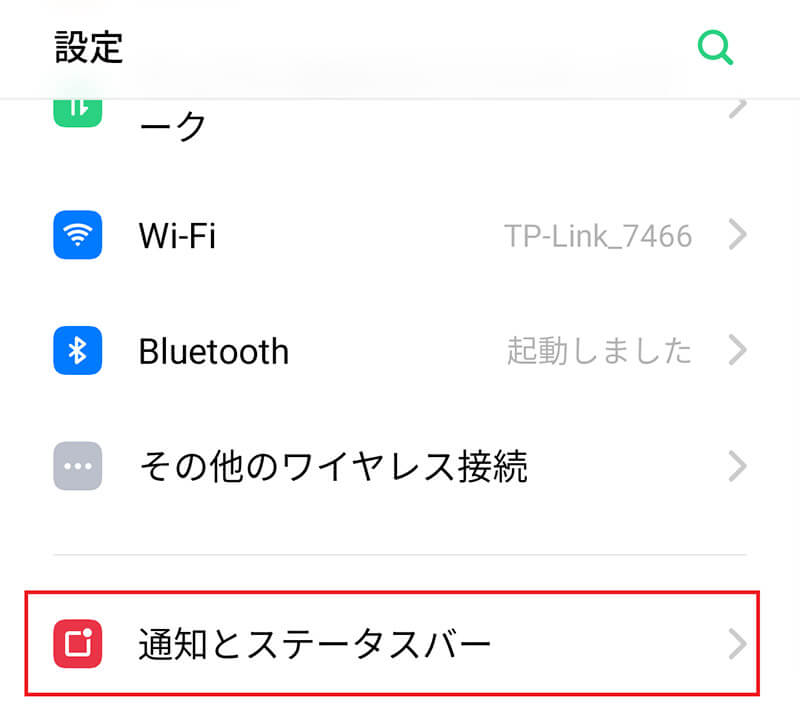
「通知とステータスバー」をタップする
Androidは機種によって設定のメニューが違うので、使っているAndroidの設定アプリの通知に関する項目を開くこと。
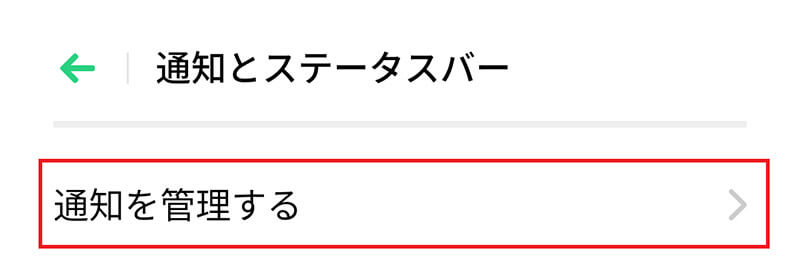
「通知を管理する」をタップする
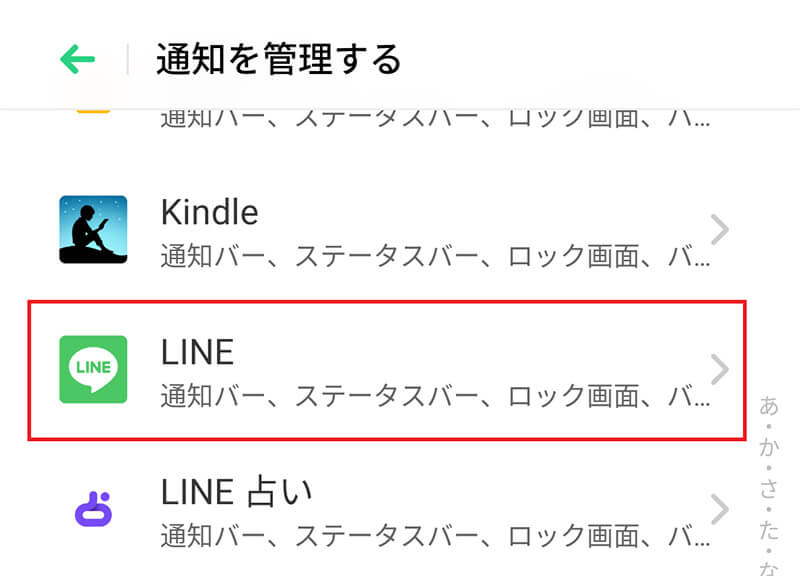
「LINE」を選択する
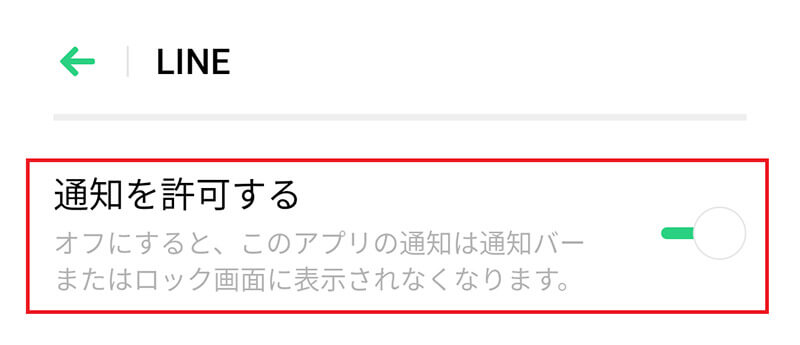
「通知を許可する」がONになっているか確認する。OFFになっていたらONにする
また、Androidはここでどのような通知を受け取るのかも設定できる。特定の人の通知のON/OFFの切り替えはできないが、通話やグループへの招待など、受け取りたい通知の種類を選択して調整しよう。
【確認④】通知設定を確認する(iPhoneの場合)
iPhoneでもAndroidのように設定アプリからLINEの通知の設定を確認できる。iPhoneの設定でのLINEの通知の確認方法は次のとおりである。まずはiPhoneの「設定」アプリを開く。
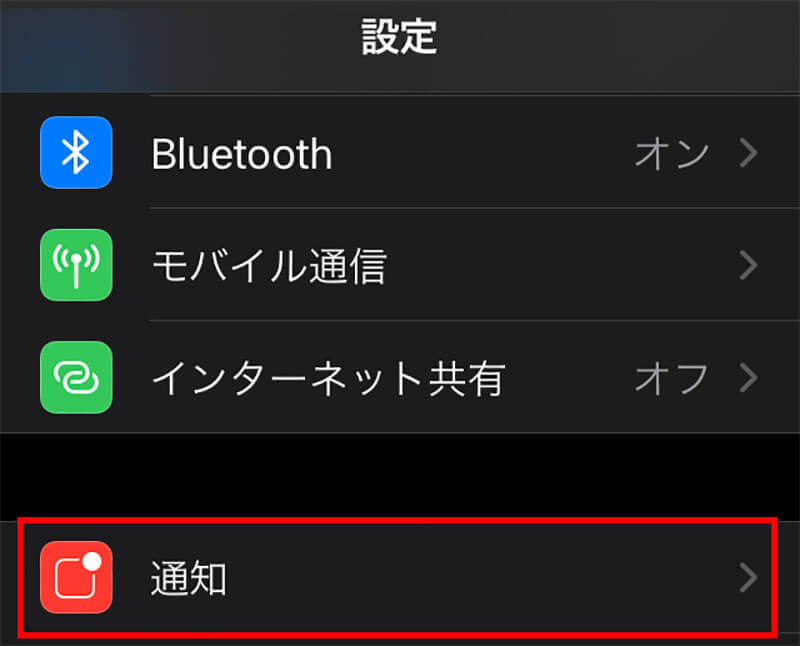
「通知」をタップする
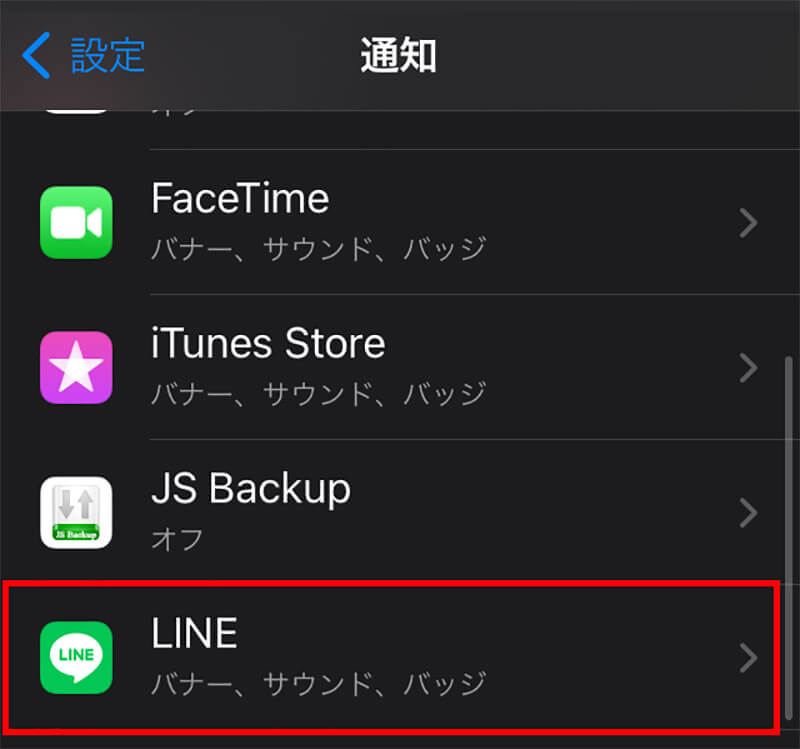
「LINE」を選択する
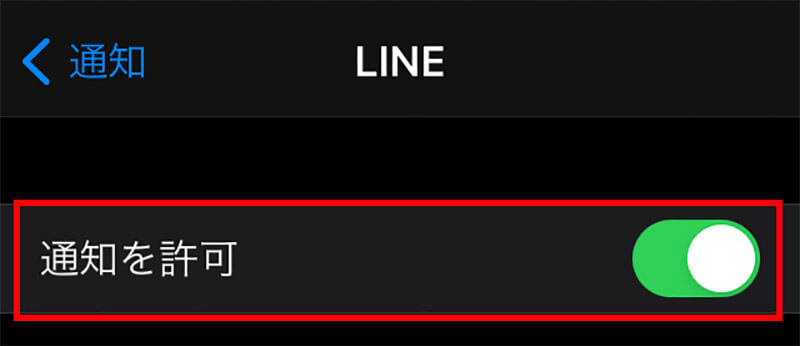
「通知を許可」がOFFになっていたらiPhoneへLINEの通知が届かないのでONにする
また、iPhoneではLINEアプリの「通知を許可」の画面で、プッシュ通知をロック画面や通知センター、バナー表示のどこに表示するのかを設定することができる。必要に応じて設定しよう。
LINEの通知が来ない原因と対処法
上記の方法でAndroidやiPhoneのLINEの通知設定を確認してみたのに、LINEの通知が来ないときや特定の人の通知だけ来ない場合には、どのような原因があるのだろうか。通知設定以外にLINEの通知が来ない場合の原因と対処法について、原因ごとに解説する。
【対処法①】LINEアプリを最新バージョンにアップデートする
特定の人に限らず、LINEの通知が全て来ない場合には、LINEアプリがバージョンアップされていないことが原因の可能性がある。AndroidでもiPhoneでも、OSはセキュリティ上の理由などでこまめに小規模なバージョンアップが実行される。OSのバージョンアップに伴ってアプリのバージョンアップも必要なことがある。
OSがバージョンアップされたのに、アプリのバージョンアップがされていない場合に、アプリの動作に不具合が生じる原因になることがある。まずはアプリストアでアプリのバージョンアップがないか確認してみよう。
Androidのアプリのバージョンアップの方法は次のとおりである。Google Playストアで確認する。
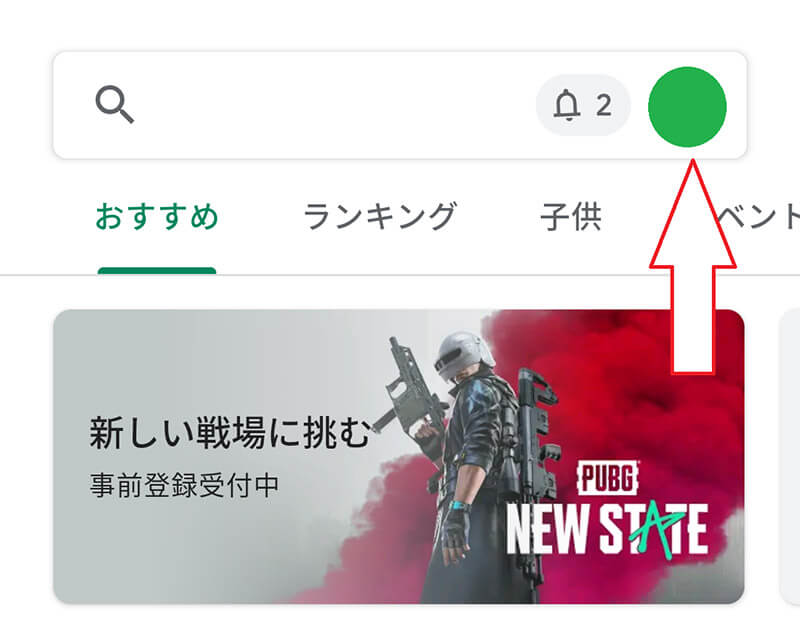
「Google Playストア」のアカウントアイコンをタップする
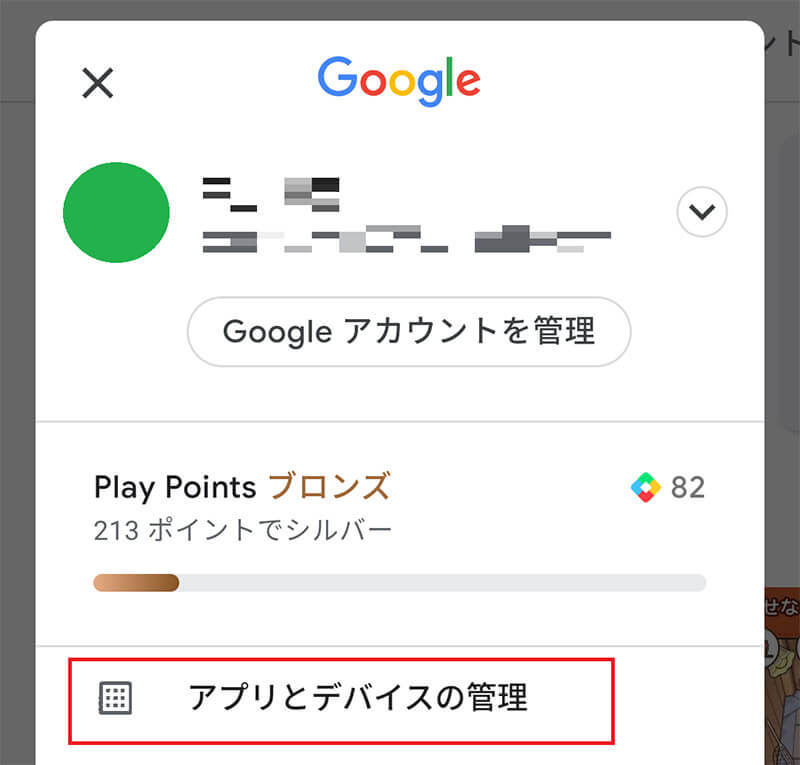
「アプリとデバイスの管理」をタップする
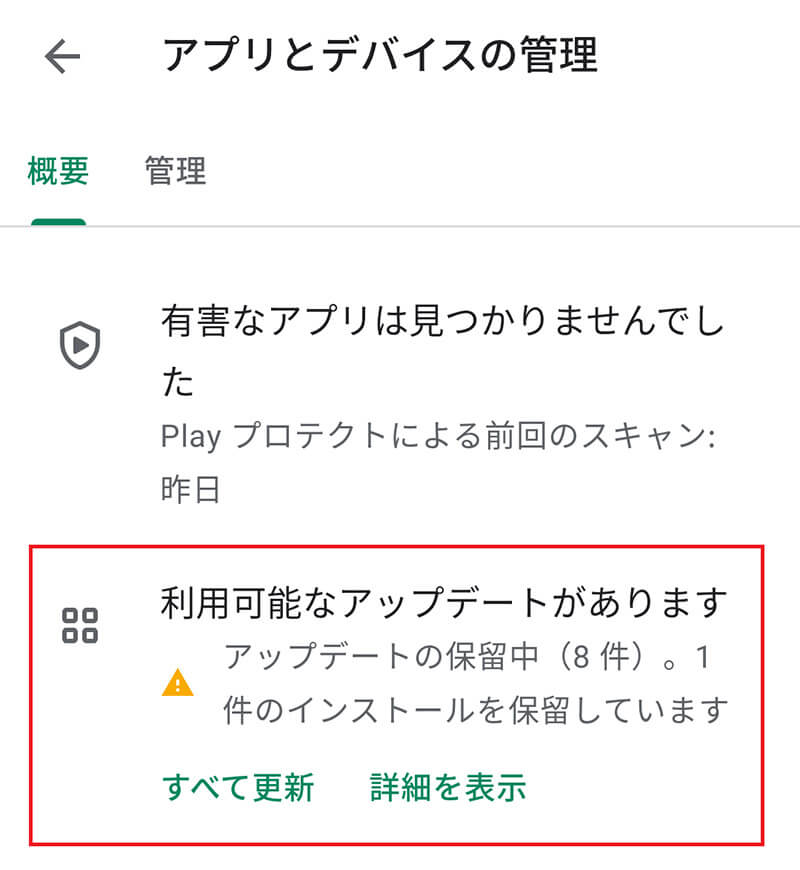
「利用可能なアップデートがあります」と表示されていたら「すべて更新」をタップする。「詳細を表示」をタップするとLINEアプリのバージョンアップが含まれているか確認できる
iPhoneのLINEアプリのバージョンアップの方法は次のとおりである。Appストアで確認する。
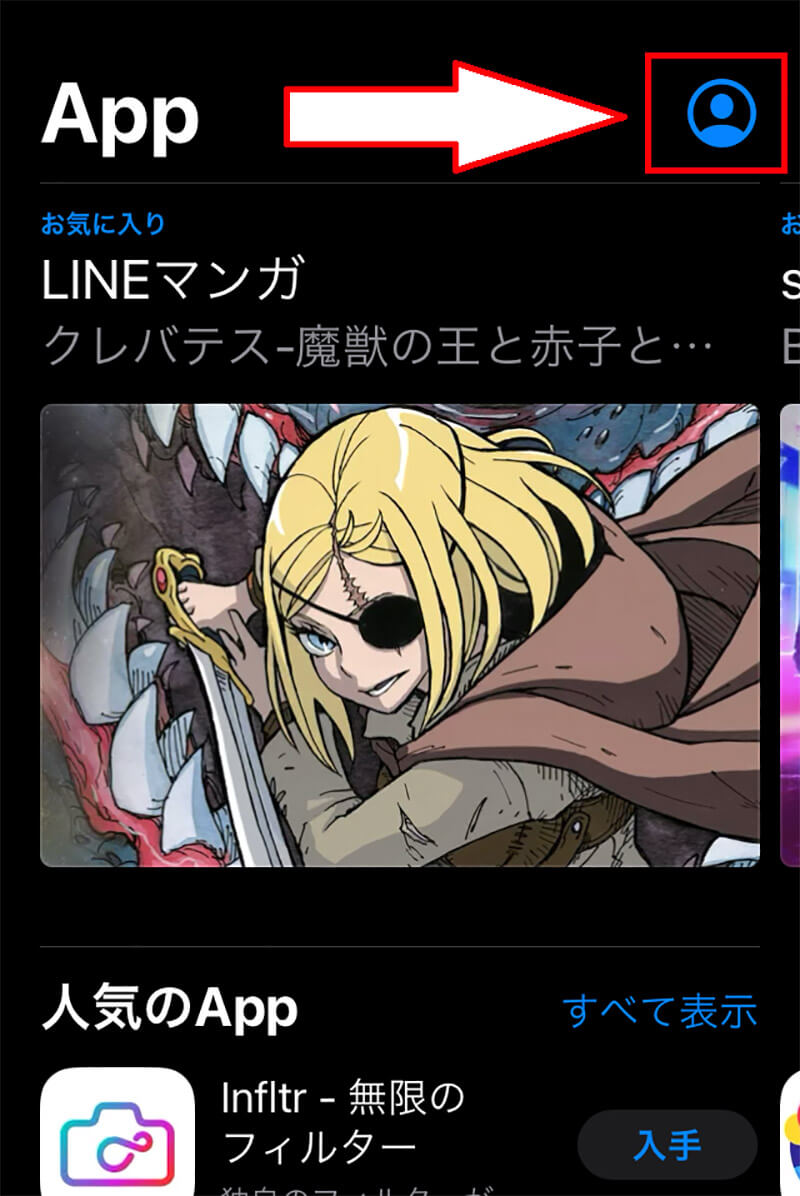
Appストアのプロフィールアイコンをタップする。「もうすぐ行われる自動アップデート」の中にLINEがあればLINEをアップデートできる
【対処法②】OSを最新バージョンにアップデートする
LINEのアプリだけでなく、AndroidやiPhoneでもOSをアップデートをしていないことが、LINEの通知が来ない原因になる可能性もある。AndroidやiPhoneでも、OSのアップデートがないかも確認しておこう。
AndroidでのOSのアップデートの確認方法は次のとおりである。Androidの「設定」アプリを開く。
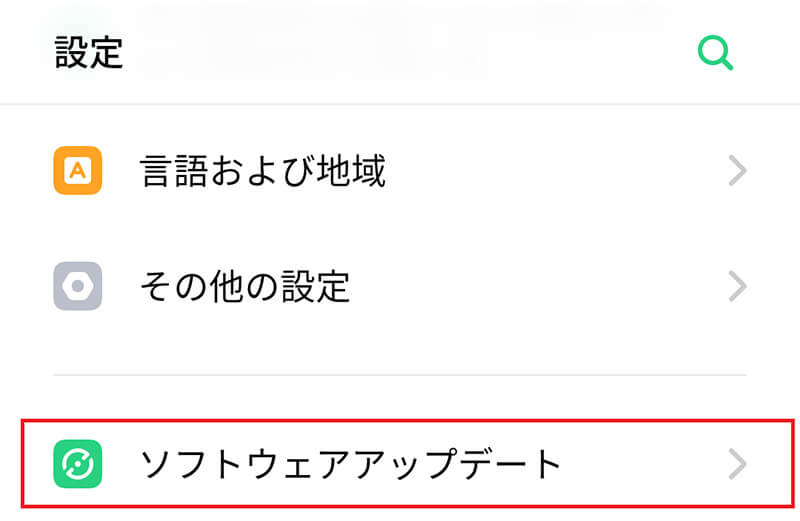
「ソフトウェアアップデート」をタップする
次の画面でアップデートがあればアップデートしよう。
iPhoneのOSのアップデートの確認方法は次のとおりである。iPhoneの設定アプリを開く。
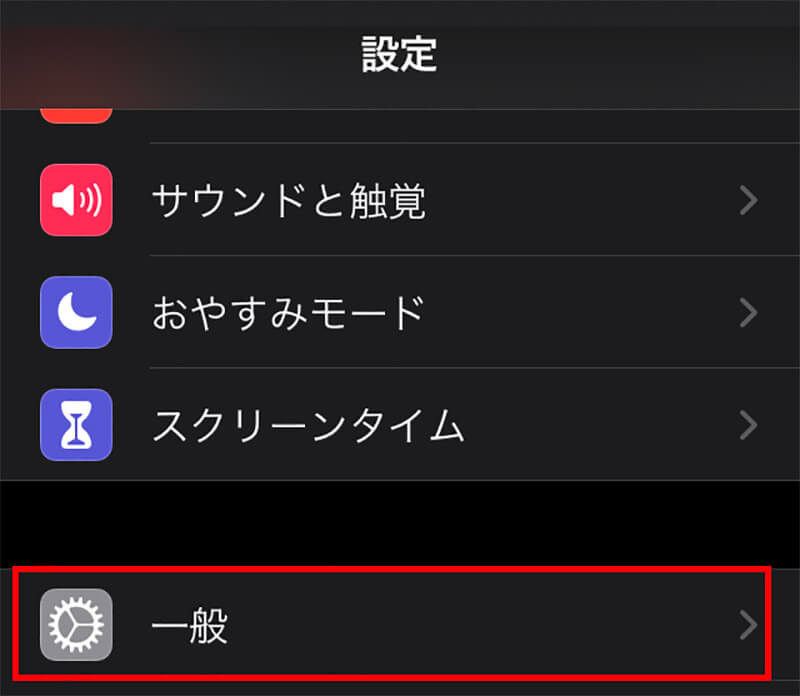
「一般」をタップする
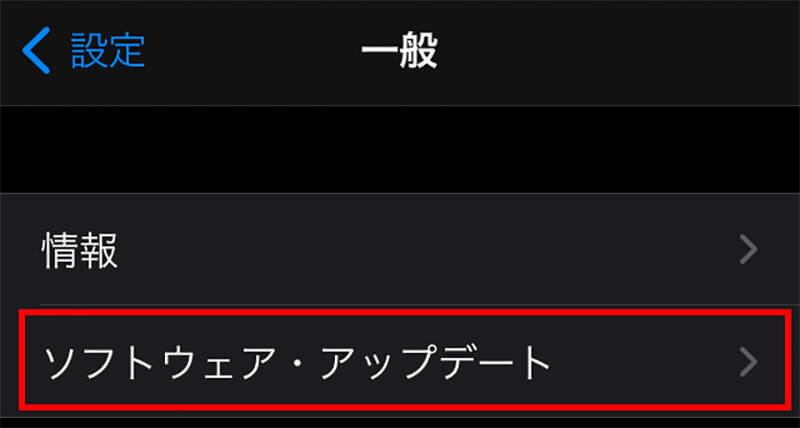
「ソフトウェアアップデート」をタップする
次の画面でアップデートがあればアップデートしよう。
【対処法③】ストレージの空き容量を増やす
ストレージの空き容量が少なくなると、LINEに限らずアプリの動作に支障が出る原因になる場合がある。写真や動画、容量の大きなアプリなどがないかストレージ容量を確認してみよう。
ストレージの空き容量の確認方法は次のとおりである。AndroidもiPhoneも設定アプリで確認する。
Androidの確認方法である。
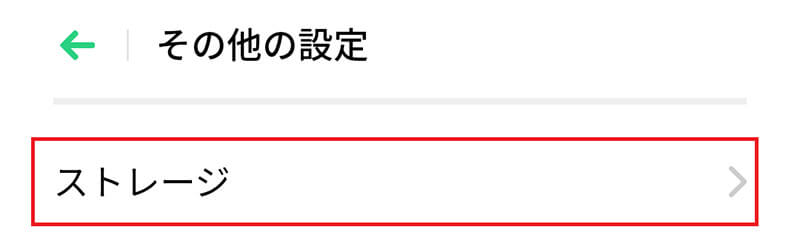
「その他設定」>「ストレージ」と進む
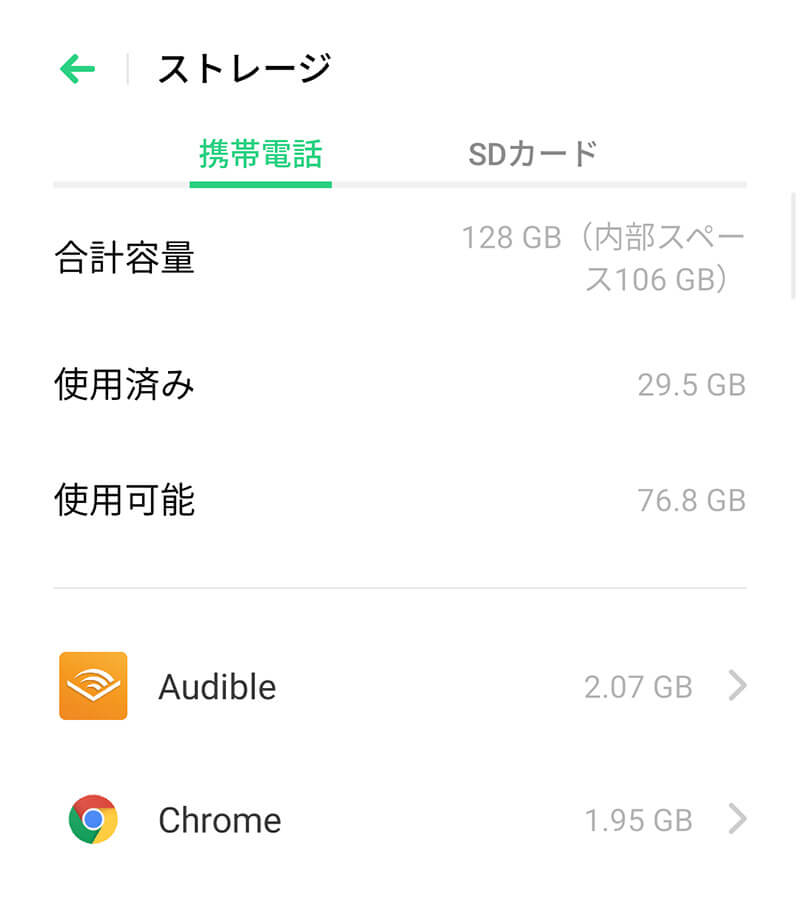
ストレージ容量の「使用済み」と「使用可能」を確認する。ストレージ容量を大きく消費しているアプリがないかもここで確認できる
iPhoneの確認方法である。
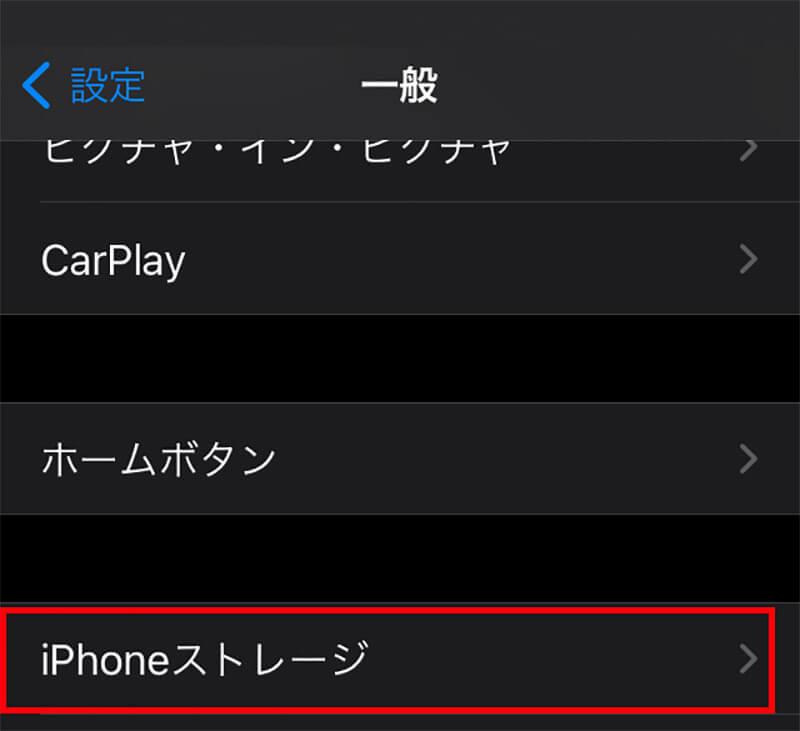
「一般」>「iPhoneのストレージ」と進む
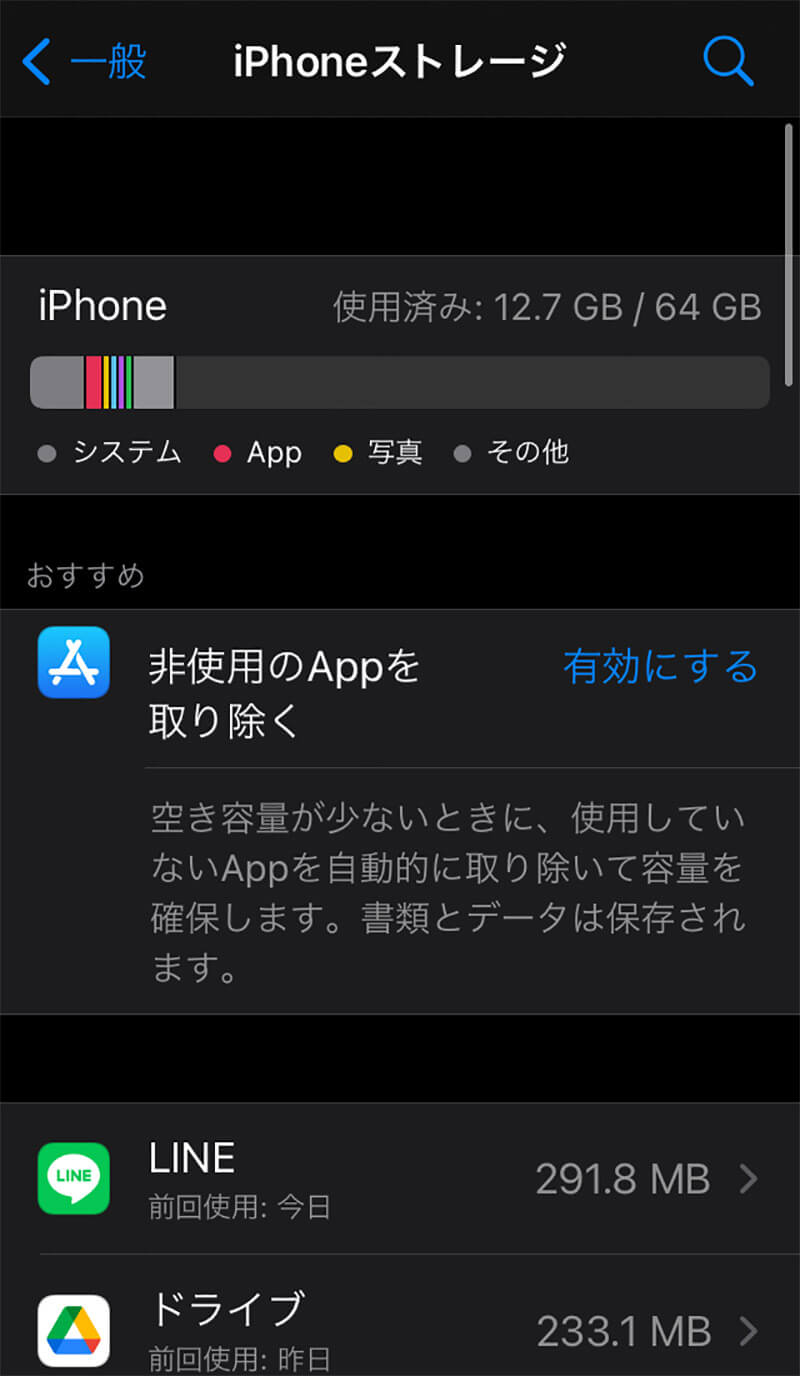
ストレージをどのくらい使っているか確認する。ストレージ容量を大きく消費しているアプリがないかもここで確認できる
【対処法④】不要なアプリを削除してメモリ容量を増やす
メモリとはスマホが一度に処理できる情報量を決めるための部品である。バックグラウンドで動作しているアプリの数が多くなりすぎると、メモリ容量が足りなくなり、LINEの通知の届かない原因になることがある。
対処法としては使っていないアプリはできるだけ削除することで、メモリに余裕をもたせるようにするといいだろう。
また、複数のアプリを同時起動しているとメモリが足りなくなる。メモリが足りないことで特定の人の通知が届かないようになってしまうこともあるだろう。AndroidもiPhoneもホームボタンを押すだけではアプリは停止しない。
使っていないアプリはこまめに完全停止して、メモリに余裕をもたせるようにしよう。
【対処法⑤】節電アプリや節電機能をオフにする
節電アプリやスマホの節電機能をONにしていると、LINEの通知機能に限らずアプリの動作に支障が出る原因になることがある。節電アプリや節電機能をONにしていたら、いったんOFFにして、通知が届かない不具合が解消されないか確認してみよう。
【対処法⑥】LINEアプリを再インストールする
LINEアプリに何らかの不具合が生じたことが原因で、通知が届かなくなることもある。LINEアプリのバージョンアップを実行しても不具合が解消されない場合には、LINEアプリをいったんアンインストールしてから、再インストールしてみるといいだろう。
なお、LINEアプリをアンインストールするとトーク履歴などはすべて削除されてしまう。友だちやグループは復元できるが、トーク履歴はバックアップしておかないと全て消えてしまう。アンインストール後に復元させたいトークルームの履歴は必ずバックアップを取っておくようにしよう。
【対処法⑦】スマホを再起動する
スマホを再起動してみることもオススメの対処法である。メモリに余裕がないときや、スマホの内部に発生したバグがLINEで通知が届かない原因になるときには、スマホを再起動することが対処法になる場合もある。スマホは再起動させずに長時間使い続けていると、プログラムの実行中に細かいエラーのようなバグが内部に溜まっていく。
バグが少なければ問題ないが、バグがスマホ内に蓄積してしまうと、アプリの動作に不具合が出る原因になる。スマホを再起動することで、バグが一掃される。再起動はとても簡単にスマホをリセットさせられる方法だ。
また、再起動するとバグだけでなくメモリもリセットされる。再起動時には開いているアプリがすべて終了する。アプリが開きすぎてメモリが圧迫されていても、再起動すればメモリが解放される。アプリや端末に不具合が出た場合には、再起動は最も簡単にできる対処法である。まずはスマホを再起動してみよう。
【対処法⑧】Wi-Fi以外で接続を試す
スマホをSIMのモバイルデータ通信ではなくWi-Fiで接続しているときに通知が届かない現象が起きてしまったら、Wi-Fi接続をいったん解除して、モバイルデータ通信で接続してみよう。
特にiPhoneはスリープ状態になると節電のためにWi-Fi接続を自動で解除してしまう仕様になっている。Wi-Fi接続だけでは、スリープ状態のときにLINEの通知が届かない状態になってしまうのだ。
接続すれば通知は届くが、通知に気づくのに遅れる可能性もある。モバイルデータ通信に切り替えて、通知がオンタイムで届くかどうか確認してみよう。
【対処法⑨】スマホ本体を初期化する
通知設定の確認やスマホの再起動など、上記の対処法をすべて行っても、LINEの通知が届かない場合には、スマホ本体に何らかの支障が出ている可能性がある。スマホ本体に支障が出ている場合には、LINEの通知以外の機能にも何か支障が出ていることだろう。
LINEアプリだけでなく、他のアプリにも支障が出ている場合には、スマホ本体を初期化して再セットアップしてみよう。その後、LINEアプリをインストールして、通知が滞りなく届くようになったか確認してみよう。
※サムネイル画像(Image:RAY-BON / Shutterstock.com)
 ポスト
ポスト